Page 73 of 149

Navigacija73
Izaberite jednu od memorisanihadresa za kontakt. Prikazuje se
pregled detalja o odredi┼Ītu.
Za aktiviranje navo─æenja putanje
izaberite ąĪčéą░čĆčé.
Biranje mesta interesovanja Mesto interesovanja (POI) je
specifi─Źna lokacija koja mo┼Še biti od
op┼Īteg interesa, npr. benzinska
stanica, parking ili restoran.
Podaci memorisani u okviru sistema
za navigaciju sadr┼Še veliki broj
unapred definisanih POI ta─Źaka koje
su ozna─Źene na mapi (ako je
aktivirano, 3 64).
Tako─æe mo┼Šete da memori┼Īete
pojedina─Źne POI ta─Źke u okviru
sistema, pogledajte ŌĆ×Kreiranje i
preuzimanje definisanih PO ta─ŹakaŌĆ£ u
odeljku ŌĆ×UpotrebaŌĆ£ 3 64. Ove POI
ta─Źke mogu da se izaberu kao
odredi┼Īta putem glavne POI
kategorije ą£ąŠčśąĄ čéą░čćą║ąĄ
ąĖąĮč鹥čĆąĄčüąŠą▓ą░čÜą░ .
Da biste izabrali POI ta─Źku kao
odredi┼Īte za navo─æenje rute, izaberite ą”ąśąē u traci za biranje interakcije, azatim izaberite ąóąÉą¦ąÜąĢ ąśąØąóąĢąĀ. .
Prikazuje se lista glavnih POI
kategorija.Pode┼Īavanje pretrage lokacija
Napomena
Pretraga lokacije je odre─æena
izabranim delom mape. Ako
pomerate mapu, uve─ćavate je ili
umanjujete, ili pokre─ćete navo─æenje
rute, POI ta─Źke na listi se
prilago─æavaju tome.
Za pode┼Īavanje op┼Īte pretrage
lokacija, izaberite ą×ą┐čåąĖčśąĄ ąĘą░
ą┐čĆąĄčéčĆą░ą│čā na mapi.
Prikazuje se lista mogu─ćih pretraga
lokacija. Ako je navo─æenje rute
aktivno, dostupno je vi┼Īe opcija.
Izabrati ┼Šeljenu opciju.Pretraga POI ta─Źaka po kategorijama
Izaberite jednu od glavnih kategorija
sa liste. Prikazuje se lista sa
potkategorijama.
Za prikaz svih dostupnih POI ta─Źaka
u odgovaraju─ćoj glavnoj kategoriji,
izaberite ąśąĘą╗ąĖčüčéą░čéąĖ čüą▓ąĄ . Kre─ćite se
kroz listu i izaberite ┼Šeljenu POI ta─Źku.Za prikaz svih POI ta─Źaka u okviru
jedne potkategorije, izaberite
odgovaraju─ću potkategoriju. Kre─ćite
se kroz listu i izaberite ┼Šeljenu POI
ta─Źku.
Prikazuje se pregled detalja o
odredi┼Ītu.Pretraga POI ta─Źaka putem tastature
Da biste potra┼Šili odre─æenu POI
ta─Źku, kategoriju ili konkretnu
lokaciju, izaberite ąØą░ąĘąĖą▓ąĖ čüą╗ąŠą▓ąĖą╝ą░
sa liste glavnih POI kategorija ili sa
jedne od lista potkategorija. Prikazuje se tastatura.
Page 74 of 149

74Navigacija
Unesite ┼Šeljeno ime, kategoriju ili
lokaciju. Za detaljan opis o
tastaturama 3 24.
Izabrati ąĪčéą░čĆčé za potvrdu unosa.
Prikazuje se pregled detalja o odredi┼Ītu.
Za aktiviranje navo─æenja putanje
izaberite ąĪčéą░čĆčé.
Biranje adrese sa mape
Dodirnite ┼Šeljenu lokaciju na mapi.
Mapa se centrira oko te lokacije.
Na odgovaraju─ćoj lokaciji se prikazuje crveni v, a na oznaci se prikazuje i
odgovaraju─ća adresa.Dodirnite oznaku. Prikazuje se
pregled detalja o odredi┼Ītu.
Za aktiviranje navo─æenja putanje
izaberite ąĪčéą░čĆčé.
Kreiranje i ─Źuvanje rute sa
putnim ta─Źkama Putna ta─Źka je posredno odredi┼Īte
koje se uzima u obzir pri
izra─Źunavanju rute do njenog krajnjeg
odredi┼Īta. Da biste kreirali rutu sa putnim ta─Źkama, mo┼Šete dodati jednu ili nekoliko putnih ta─Źaka.
Unesite ili izaberite kona─Źno
odredi┼Īte rute sa putnim ta─Źkama i
pokrenite navo─æenje rute.Dok je navo─æenje rute aktivno,
izaberite ą”ąśąē u traci za biranje
interakcija na prikazu mape.
Alternativno, dodirnite simbol strelice
koji ozna─Źava slede─ći manevar
skretanja na desnoj strani ekrana za
prikaz menija navo─æenja rute.
Izaberite ą”ąśąē u traci za biranje
interakcije menija za navo─æenje rute.
Unesite ili izaberite novu adresu.
Izabrati ąĪčéą░čĆčé. Treba da odgovorite
na poruku.
Page 75 of 149

Navigacija75
Izabrati ąöąŠą┤ą░čéąĖ ą║ą░ąŠ ą╝ąĄčÆčāčåąĖčÖ . Ruta
se ponovo izra─Źunava i dodaje se
novo odredi┼Īte kao putna ta─Źka na
trenutnoj ruti.
Po ┼Šelji unesite slede─će putne ta─Źke
na opisani na─Źin.Da biste sa─Źuvali putne ta─Źke za celu rutu, izaberite ąŚą░ą┐ą░ą╝čéąĖ.
Ruta sa putnim ta─Źkama se ─Źuva u listi kontakata u folderu ą£ąĄą╝ąŠčĆąĖčüą░ąĮąĄ
čĆčāč鹥 i odre─æuje na osnovu kona─Źnog
odredi┼Īta.
Sa─Źuvana ruta sa putnim ta─Źkama
mo┼Še ponovo da se u─Źita u bilo kom
trenutku preko liste kontakata.
Za detaljan opis na─Źina ure─æivanja
rute sa putnim ta─Źkama 3 76.
Pozivanje odredi┼Īta
Nakon unosa odredi┼Īta i pre
pokretanja navo─æenja rute, prikazuje
se pregled detalja o odredi┼Ītu.
Da biste inicirali telefonski poziv na
izabranoj lokaciji, izaberite ą¤ąŠąĘąĖą▓.
Napomena
Dugme ą¤ąŠąĘąĖą▓ na ekranu je
dostupno samo ako je za
odgovaraju─ću lokaciju memorisan broj telefona.
Memorisanje odredi┼Īta
Unos kontakata
Nakon unosa odredi┼Īta i pre
pokretanja navo─æenja rute, prikazuje
se pregled detalja o odredi┼Ītu.
Za memorisanje odre─æenog odredi┼Īta u listi kontakata, izaberite ąŚą░ą┐ą░ą╝čéąĖ.
Za detaljan opis na─Źina na koji se
memori┼Īe adresa u listi kontakata
3 32.
Napomena
Dugme ąŚą░ą┐ą░ą╝čéąĖ na ekranu je
dostupno samo ako adresa ve─ć nije
bila memorisana u sistemu.
Page 76 of 149

76Navigacija
Lista omiljenih
Omiljene stavke mogu da se
memori┼Īu sa skoro svih prikaza
ekrana. Za detaljan opis na─Źina na
koji se memori┼Īu omiljena odredi┼Īta
3 28.
Navo─æenje Op┼Īte informacije
Sistem za navigaciju obezbe─æuje
navo─æenje rute putem vizuelnih
instrukcija i glasovnih poruka
(glasovno navo─æenje).
Vizuelne instrukcije
Vizuelne instrukcije su daju na
displejima.
Glasovne poruke za navigaciju
Glasovne poruke za navigaciju ─će vas obavestiti koji smer treba da pratite
kada se pribli┼Šavate raskrsnici na
kojoj treba da izvr┼Īite skretanje.
Da biste aktivirali funkciju glasovnih
poruka i podesili ja─Źinu zvuka,
pogledajte ŌĆ×Pode┼Īavanje ja─Źine
zvuka navigacijeŌĆ£ ispod.
Pokretanje i otkazivanje
navo─æenja rute
Zapo─Źinjanje navo─æenja rute
Za pokretanje navo─æenja rute za
novoizabrano odredi┼Īte, izaberite
ąĪčéą░čĆčé u prikazu detalja o odredi┼Ītu.
Da biste direktno pokrenuli navo─æenje rute do poslednje izabrane
destinacije, izaberite ą£ąĢąØąś u traci za
biranje interakcije, a zatim izaberite
ąØą░čüčéą░ą▓ąĖčéąĖ ą┐čĆąĄą╝ą░ .
Navo─æenje rute do poslednjeg
izabranog odredi┼Īta je ponovo
pokrenuto.
Otkazivanje navo─æenja rute
Da biste otkazali navo─æenje rute,
izaberite ą£ąĢąØąś u traci za biranje
interakcije, a zatim izaberite
ąśąĘą▒čĆąĖčüą░čéąĖ čĆčāčéčā .
Alternativno, dodirnite simbol strelice
koji ozna─Źava slede─ći manevar
skretanja na desnoj strani ekrana za
prikaz menija navo─æenja rute
(pogledajte ŌĆ×Meni za navo─æenje ruteŌĆ£
ispod).
Page 77 of 149

Navigacija77
Izaberite ąŚąÉąÆąĀą©ąśąóąś u traci za
biranje interakcije menija za
navo─æenje rute.
Pode┼Īavanja za izra─Źunavanjerute i navo─æenje
Pode┼Īavanja glasa za navigaciju
Izaberite ą£ąĢąØąś u traci za biranje
interakcije, a zatim izaberite
ą¤ąŠčüčéą░ą▓čÖą░čÜąĄ ą│ą╗ą░čüąŠą▓ąĮąŠą│ ąĮą░ą▓ąŠčÆąĄčÜą░
za prikaz odgovaraju─ćeg podmenija.
Ako je ąōą╗ą░čüąŠą▓ąĮąĄ ą┐ąŠčĆčāą║ąĄ aktiviran,
sistem i┼Ī─Źitava glasovne poruke za
navigaciju tokom aktivnog navo─æenja
rute.
Podesiti ąōą╗ą░čüąŠą▓ąĮąĄ ą┐ąŠčĆčāą║ąĄ na
ąŻą║čÖčāčć. ili ąśčüą║čÖ. . Ako je pode┼Īeno na
ąśčüą║čÖ. , ─Źuje se samo zvu─Źni signal.
Ako se aktivira ąĪąĖą│ąĮą░ą╗ąĖ č鹊ą║ąŠą╝ č鹥ą╗.
čĆą░ąĘą│. , glasovne poruke za navigaciju
tako─æe se i┼Ī─Źitavaju tokom
telefonskih razgovora.
Podesiti ąĪąĖą│ąĮą░ą╗ąĖ č鹊ą║ąŠą╝ č鹥ą╗. čĆą░ąĘą│. na
ąŻą║čÖčāčć. ili ąśčüą║čÖ. .
Da biste prilagodili ja─Źinu zvuka
glasovnih poruka, izaberite ŌöĆ ili w.Pode┼Īavanja rute
Izaberite ą£ąĢąØąś u traci za biranje
interakcije, a zatim izaberite ą×ą┐čåąĖčśąĄ
čĆčāč鹥 za prikaz odgovaraju─ćeg
podmenija.Stil rute
Za definisanje kriterijuma po kojima
se izra─Źunava ruta, izaberite ąĪčéąĖą╗
čĆčāč鹥 .
Izaberite ąæčƹʹŠ, ąĢą║ąŠą╗ąŠčłą║ąĖ ili ąÜčĆą░čéą║ąŠ
sa liste.
Ako se izabere ąĢą║ąŠą╗ąŠčłą║ąĖ, ekolo┼Īki
stil rute mo┼Še da se prilagodi
optere─ćenju vozila.
Izaberite ąŻčĆąĄą┤ąĖčéąĖ ąĄą║ąŠ-ą┐čĆąŠčäąĖą╗ąĄ za
prikazivanje odgovaraju─ćeg
podmenija.
Nekoliko puta izabrati ąÜčĆąŠą▓ąĮąĖ č鹥čĆąĄčé i
ą¤čĆąĖą║ąŠą╗ąĖčåą░ za menjanje izme─æu
dostupnih opcija optere─ćenja.
Podesite opcije po potrebi.Izbor puta
Izaberite sa liste koji tipovi puta mogu da se uklju─Źe u prora─Źun rute.Saobra─ćajne nesre─će
Izaberite ą£ąĢąØąś u traci za biranje
interakcije, a zatim izaberite
ąĪą░ąŠą▒čĆą░čøą░čś za prikaz odgovaraju─ćeg
podmenija.Saobra─ćajne nesre─će u blizini
Za prikaz saobra─ćajnih nesre─ća u
blizini trenutne lokacije, izaberite
ą¤čĆąĖą║ą░ąĘą░čéąĖ čüą░ąŠą▒čĆą░čøą░čś. ąĖąĮčåąĖą┤ąĄąĮč鹥 čā
ą▒ą╗ąĖąĘąĖąĮąĖ .
U zavisnosti od toga koje nesre─će
┼Šelite da prika┼Šete, izaberite ąöčāąČ
čĆčāč鹥 ili ąĪą▓ąĄ pri dnu ekrana.
Za prikaz detalja o saobra─ćajnoj
nesre─ći sa liste, izaberite odre─æenu
nesre─ću.Saobra─ćajne ikone na mapi
Ako je ą¤čĆąĖą║ą░ąĘą░čéąĖ ąĖą║ąŠąĮąĄ ąĮą░ ą║ą░čĆčéąĖ
aktivirano, ikone saobra─ćajnih
nesre─ća oko trenutne lokacije i du┼Š
rute se prikazuju na mapi.
Podesiti ą¤čĆąĖą║ą░ąĘą░čéąĖ ąĖą║ąŠąĮąĄ ąĮą░ ą║ą░čĆčéąĖ
na ąŻą║čÖčāčć. ili ąśčüą║čÖ. .
Page 78 of 149

78Navigacija
Usmeravanje prema saobra─ćaju
Ovaj podmeni sadr┼Ši pode┼Īavanja o
tome kako sistem mo┼Še da se pona┼Īa
u odnosu na saobra─ćajne nesre─će pre i tokom navo─æenja rute.
Izaberite ą¤ąŠą┤ąĄčłą░ą▓ą░čÜą░ čāčüą╝ąĄčĆą░ą▓ą░čÜą░
čüą░ąŠą▒čĆą░čøą░čśą░ za prikazivanje
odgovaraju─ćeg podmenija.
Ako ┼Šelite da generalno izbegnete
spori saobra─ćaj, podesite
ąśąĘą▒ąĄą│ą░ą▓ą░čéąĖ čüą┐ąŠčĆąĖ čüą░ąŠą▒čĆą░čøą░čś na
ąŻą║čÖčāčć. .
Odabrati ąÉčāč鹊ą╝ą░čéčüą║ąĖ čüą░ąŠą▒čĆą░čøą░čś
ąĖąĘą▒ąĄą│ą░ą▓ą░čÜą░ ili ą¤ąĖčéą░čéąĖ ą┐čĆąĄ
ąĖąĘą▒ąĄą│ą░ą▓ą░čÜą░ .Tipovi saobra─ćajnih nesre─ća
Izaberite ąÆčĆčüč鹥 čüą░ąŠą▒čĆą░čøą░čśą░ za
prikazivanje odgovaraju─ćeg
podmenija.
Izaberite tipove saobra─ćajnih nesre─ća koje treba izbegavati.TMC stanice
TMC radio stanice obezbe─æuju
informacije o trenutnoj situaciji u
saobra─ćaju koje se uzimaju u obzir za
prora─Źun rute.Izaberite ąĪčéą░ąĮąĖčåą░ čüą░ čüą░ąŠą▒čĆ.
ą┐ąŠčĆčāą║ą░ą╝ą░ za prikazivanje
odgovaraju─ćeg podmenija.
Podrazumevano pode┼Īavanje ąÉčāč鹊
konsultuje razli─Źite TMC stanice.
Ako ┼Šelite da se odre─æena TMC
stanica uzme u obzir, izaberite
odre─æenu stanicu sa liste.
Ako se ta stanica vi┼Īe ne prima,
sistem se prebacuje na funkciju ąÉčāč鹊.
Meni za navo─æenje rute Napomena
Meni za navo─æenje rute mo┼Še da se
prika┼Še samo ako je navo─æenje rute
aktivno.
Meni za navo─æenje rute obezbe─æuje
dodatne opcije za promenu
pode┼Īavanja rute tokom aktivnog
navo─æenja rute.
Za prikaz menija za navo─æenje rute,
dodirnite simbol strelice koji
ozna─Źava slede─ći manevar skretanja
i nalazi se na desnoj strani ekrana.
Prikazuje se meni za navo─æenje rute.U zavisnosti od tipa rute koju koristite,
meni za navo─æenje rute se razli─Źito
prikazuje.
Normalna ruta (jedno odredi┼Īte)
Ruta sa putnim ta─Źkama (nekoliko
odredi┼Īta)
Page 79 of 149

Navigacija79
Promena rute
Nakon ┼Īto se pokrene navo─æenje
rute, dodirnite dugme sa strelicom za prikaz menija za navo─æenje rute.
Dodavanje putne ta─Źke
Izaberite ą”ąśąē u traci za biranje
interakcije i unesite ili izaberite novu
adresu.
Treba da odgovorite na poruku.
Izabrati ąöąŠą┤ą░čéąĖ ą║ą░ąŠ ą╝ąĄčÆčāčåąĖčÖ . Ruta
se ponovo izra─Źunava i dodaje se novo odredi┼Īte kao putna ta─Źka na
trenutnoj ruti.Promena odredi┼Īta
Izaberite ą”ąśąē u traci za biranje
interakcije i unesite ili izaberite novu
adresu.
Treba da odgovorite na poruku.
Izabrati ą¤ąŠčüčé. ąĮąŠą▓čā ą┤ąĄčüčéąĖąĮ. . Ruta do
novog odredi┼Īta se ponovo
prora─Źunava.
Prekidanje navo─æenja rute
Nakon ┼Īto se pokrene navo─æenje
rute, dodirnite dugme sa strelicom za prikaz menija za navo─æenje rute.
Za otkazivanje navo─æenja putanje
izaberite ąŚąÉąÆąĀą©ąśąóąś .
Isklju─Źivanje ulica iz navo─æenja rute
Nakon ┼Īto je navo─æenje rute
pokrenuto, mo┼Šete da isklju─Źite ulice
iz prethodno izra─Źunate rute.
Ruta se onda ponovo izra─Źunava sa
zaobila┼Šenjem ulica koje su
prethodno isklju─Źene.
Dodirnite dugme sa strelicom za
prikaz menija za navo─æenje rute i
izaberite ąśąŚąæąĢąŗąś . Prikazuje se lista
skretanja (pogledajte ŌĆ×Prikazivanje
liste skretanjaŌĆ£ ispod).Izaberite ulicu, autoput ili prilaz
autoputu koje ┼Šelite da izbegnete.
Treba da odgovorite na poruku.
Izaberite ┼Šeljenu opciju udaljenosti.
Odre─æena ulica ili autoput, ozna─Źeni
crvenom bojom, prikazuju se u delu
ąśąĘą▒ąĄą│ą░ą▓ą░ąĮą░ ą┐ąŠą┤čĆčāčćčśą░ pri vrhu liste
skretanja 9.
Napomena
Odeljak ąśąĘą▒ąĄą│ą░ą▓ą░ąĮą░ ą┐ąŠą┤čĆčāčćčśą░
tako─æe obuhvata puteve koje sistem
automatski izbegava zbog
saobra─ćajnih nesre─ća.
Za ponovno uklju─Źivanje izbegavanih
ulica ili autoputa na ruti, poni┼Ītiti izbor
odre─æene stavke sa liste.
Prikazivanje liste skretanja
Lista skretanja prikazuje sve ulice na
izra─Źunatoj ruti, po─Źev od trenutne
lokacije.
Dodirnite dugme sa strelicom za
prikaz menija za navo─æenje rute i
izaberite ąøąśąĪąóąÉ ąĪąÜąĀ. . Prikazuje se
lista skretanja, a sistem i┼Ī─Źitava
slede─ći manevar.
Page 80 of 149

80Navigacija
Svaka stavka na listi mo┼Še da prika┼Še
slede─će informacije:
Ō¢Ā naziv ulice, autoputa ili prilaza autoputu
Ō¢Ā strelica pravca
Ō¢Ā udaljenost do slede─će ulice na ruti
Ō¢Ā procenjeno vreme dolaska prilikom
pristizanja u slede─ću ulicu
Za prikaz svih dostupnih informacija o
odre─æenoj stavki menija, izaberite
odre─æenu stavku na listi, a zatim
izaberite ąśąĮč乊 u gornjoj liniji ekrana.
Prikazivanje liste putnih ta─Źaka
Lista putnih ta─Źaka prikazuje sve
putne ta─Źke izra─Źunate rute sa putnim
ta─Źkama, po─Źev od slede─će putne
ta─Źke.
Dodirnite dugme sa strelicom za
prikaz menija za navo─æenje rute i
izaberite ą£ąĢąéąŻą”ąśąē. . Prikazuje se
lista putnih ta─Źaka.
Svaka stavka na listi mo┼Še da prika┼Še
slede─će informacije:
Ō¢Ā ime ili adresa putne ta─Źke
Ō¢Ā razdaljina do slede─će putne ta─Źke
Ō¢Ā procenjeno vreme dolaska prilikom
pristizanja na slede─ću putnu ta─Źku
Optimizacija rute sa putnim ta─Źkama
Ako se doda nekoliko putnih ta─Źaka,
a ruta sa putnim ta─Źkama se izmeni
nekoliko puta, mo┼Šda ─ćete ┼Šeleti da
prerasporedite putne ta─Źke po
najefikasnijem rasporedu.
Izabrati ą×ą¤ąóąśą£ąśąŚ. .
Sa─Źekajte da se a┼Šurira lista putnih ta─Źaka.
Izaberite ąŚą░ą┐ą░ą╝čéąĖ pri vrhu ekrana za
memorisanje promena.
Ure─æivanje rute sa putnim ta─Źkama
Da biste ponovo uredili rutu sa putnim
ta─Źkama kako ┼Šelite, dodirnite dugme sa strelicom za prikaz menija za
navo─æenje rute i izaberite ąŻąĀąĢąöąśąóąś.
Prikazuje se lista putnih ta─Źaka.
Za promenu polo┼Šaja putnih ta─Źaka
na listi, izaberite Ō¢▓ i Ō¢╝ pored odre─æenih
stavki na listi.
Za brisanje putnih ta─Źaka sa liste,
izaberite Ōśō.
Za detaljan opis na─Źina dodavanja
novih putnih ta─Źaka, pogledajte
ŌĆ×Dodavanje putne ta─ŹkeŌĆ£ iznad.
 1
1 2
2 3
3 4
4 5
5 6
6 7
7 8
8 9
9 10
10 11
11 12
12 13
13 14
14 15
15 16
16 17
17 18
18 19
19 20
20 21
21 22
22 23
23 24
24 25
25 26
26 27
27 28
28 29
29 30
30 31
31 32
32 33
33 34
34 35
35 36
36 37
37 38
38 39
39 40
40 41
41 42
42 43
43 44
44 45
45 46
46 47
47 48
48 49
49 50
50 51
51 52
52 53
53 54
54 55
55 56
56 57
57 58
58 59
59 60
60 61
61 62
62 63
63 64
64 65
65 66
66 67
67 68
68 69
69 70
70 71
71 72
72 73
73 74
74 75
75 76
76 77
77 78
78 79
79 80
80 81
81 82
82 83
83 84
84 85
85 86
86 87
87 88
88 89
89 90
90 91
91 92
92 93
93 94
94 95
95 96
96 97
97 98
98 99
99 100
100 101
101 102
102 103
103 104
104 105
105 106
106 107
107 108
108 109
109 110
110 111
111 112
112 113
113 114
114 115
115 116
116 117
117 118
118 119
119 120
120 121
121 122
122 123
123 124
124 125
125 126
126 127
127 128
128 129
129 130
130 131
131 132
132 133
133 134
134 135
135 136
136 137
137 138
138 139
139 140
140 141
141 142
142 143
143 144
144 145
145 146
146 147
147 148
148






